5-窗口与对话框的基本操作
大学计算机基础实验指导与习题 第2章 Windows操作系统

14
实验2-2 Windows XP资源 管理器的应用
四、练习实验 1.在E:盘上建立文件夹,名为“计算机基础”。 2.查找“sunset.jpg”所在位置,并将其复制到 “计算机基础”文件夹中。 3.将“计算机基础”文件夹中的“sunset.jpg”改 名为“我的图片.jpg”。 4.在桌面上为“我的图片.jpg”创建快捷方式,并尝 试用新建立的快捷方式打开该文件。 5.查看“我的图片.jpg”文件的信息,包括文件的大 小、文件的名称(包括文件主名和扩展名)、文件建 立与修改日期等。 6.在E:盘中,分别以连续成组、非连续、反向和全 选方式选择文件或文件夹。
2
实验2-1 Windows XP基本操作
2.掌握窗口的基本操作。 (1)打开“我的电脑”窗口,熟悉窗口的组成。 窗口是由标题栏、菜单栏、工具栏、状态栏、工作 区域及滚动条等几部分组成。 (2)练习下列窗口操作操作: ①移动窗口。 ②适当调整窗口的大小,使滚动条出现。利用滚动 条来改变窗口显示的内容。 ③先将窗口最小化,然后再将窗口复原。 ④先将窗口最大化,然后再将窗口复原。 ⑤关闭窗口。
实验2-1 Windows XP基本操作
一、实验目的 1.掌握Windows XP的启动和退出。 2.熟悉Windows XP的桌面布局。 3.了解对话框中的常见组成元素。 4.熟悉窗口的基本操作。 5.熟悉菜单的使用。
1
实验2-1 Windows XP基本操作
二、实验内容和步骤 1.启动Windows XP,熟悉桌面、对话框的组成, 学会对桌面的图标和对话框等进行操作。 (1)打开计算机,进入Windows XP。观察桌面 的组成,认识应用程序和图标。 ①查看任务栏的属性。 ②改变任务栏及各区域大小。 ③熟悉桌面常用的图标。 ④熟悉“开始”菜单的使用。 (2)熟悉对话框的组成要素,了解基本操作。
【ZEMAX光学设计软件操作说明详解】
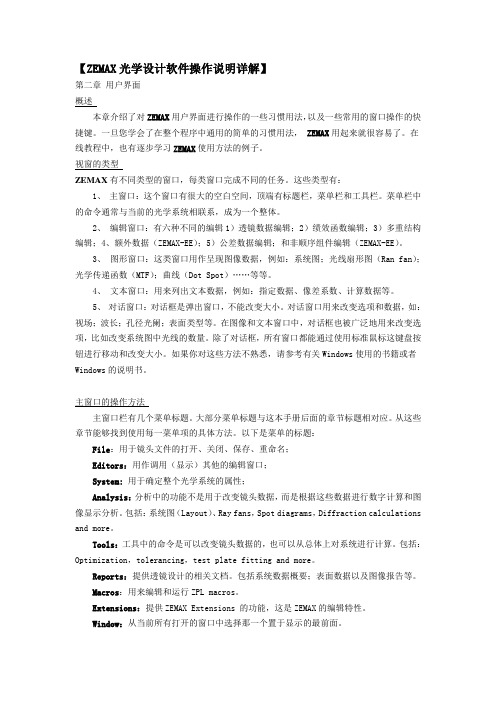
【ZEMAX光学设计软件操作说明详解】第二章用户界面概述本章介绍了对ZEMAX用户界面进行操作的一些习惯用法,以及一些常用的窗口操作的快捷键。
一旦您学会了在整个程序中通用的简单的习惯用法,ZEMAX用起来就很容易了。
在线教程中,也有逐步学习ZEMAX使用方法的例子。
视窗的类型ZEMAX有不同类型的窗口,每类窗口完成不同的任务。
这些类型有:1、主窗口:这个窗口有很大的空白空间,顶端有标题栏,菜单栏和工具栏。
菜单栏中的命令通常与当前的光学系统相联系,成为一个整体。
2、编辑窗口:有六种不同的编辑1)透镜数据编辑;2)绩效函数编辑;3)多重结构编辑;4、额外数据(ZEMAX-EE);5)公差数据编辑;和非顺序组件编辑(ZEMAX-EE)。
3、图形窗口:这类窗口用作呈现图像数据,例如:系统图;光线扇形图(Ran fan);光学传递函数(MTF);曲线(Dot Spot)……等等。
4、文本窗口:用来列出文本数据,例如:指定数据、像差系数、计算数据等。
5、对话窗口:对话框是弹出窗口,不能改变大小。
对话窗口用来改变选项和数据,如:视场;波长;孔径光阑;表面类型等。
在图像和文本窗口中,对话框也被广泛地用来改变选项,比如改变系统图中光线的数量。
除了对话框,所有窗口都能通过使用标准鼠标这键盘按钮进行移动和改变大小。
如果你对这些方法不熟悉,请参考有关Windows使用的书籍或者Windows的说明书。
主窗口的操作方法主窗口栏有几个菜单标题。
大部分菜单标题与这本手册后面的章节标题相对应。
从这些章节能够找到使用每一菜单项的具体方法。
以下是菜单的标题:File:用于镜头文件的打开、关闭、保存、重命名;Editors:用作调用(显示)其他的编辑窗口;System:用于确定整个光学系统的属性;Analysis:分析中的功能不是用于改变镜头数据,而是根据这些数据进行数字计算和图像显示分析。
包括:系统图(Layout)、Ray fans,Spot diagrams,Diffraction calculations and more。
第二节 WINDOWS窗口的组成与基本操作

第二章 WINDOWS窗口的组成与基本操作窗口是WINDOWS应用程序运行时的界面,也是我们使用计算机的主要操作方式。
窗口可以变大变小,也可以移动位置。
1、窗口的组成:标题栏:标题栏位于窗口的最上方,用于显示应用程序的名字。
A、菜单栏:位于标题栏的下面,它列出了在该窗口内可以用来操作的菜单项,每一个菜单项都有一个下拉菜单,每个下拉菜单中均列出相应的一些操作命令。
B、工具栏:它位于菜单栏的下方,是一些常用的工具按钮。
C、地址栏:它显示的当前应用程序所在的位置和经过的路径。
D、状态栏:它位于窗口的最下端,随时提醒我们窗口的状态。
E、滚动条:当显示的内容超过窗口的大小时,拖动滚动条可以查看更多的内容。
滚动条有横向和纵向的两种。
2、窗口操作:关闭,最大化,最小化,还原,移动,改变大小与切换。
a)改变窗口位置:把光标放在标题栏上,按下鼠标左键不放松手,直接拖动即可。
b)、手动改变窗口大小:○1改变窗口宽度,把光标放在窗口的左右边框,光标指针变成水平双箭头,直接拖动即可;改变高度,放在窗口的上下边框,光标指针变成垂直双箭头,直接拖动即可;整体改变大小,放在窗口的四个角,光标指针变成倾斜双箭头,直接拖动即可。
(注:窗口必须处于还原状态)。
d) 程序窗口之间的排列:三种方式:层叠、横向平铺、纵向平铺。
操作:在任务栏空白处单击右键,在菜单中选择对应的排列方式即可。
第三节WINDOWS基本操作1、输入法设置a.中英文切换:单击输入法状态条第一个按钮。
b.全半角切换:单击输入法状态条第三个按钮。
c.中英文标点符号切换:单击输入法状态条第四个按钮。
d.特殊符号输入:右击输入法状态条上软键盘,通过软键盘输入。
2、时钟显示与隐藏:在任务栏中单击右键选择属性在对话框中选择任务栏选项标签,然后核选“显示时钟”,勾选为显示,反之为隐藏。
第四节文件和文件夹1、什么是文件?文件是一组相关信息的集合,无论声音、图像、文字等最终都是以文件的形式保存在计算机的外存储器中(硬盘、软盘、光盘)。
对话框与窗口的区别

对话框与窗口的区别:对话框与窗口很相似,但是工作起来不同,因为对话框不能改变大小,而窗口一般都可以进行最大化和最小化等操作。
一般而言,当屏幕显示一个对话框时,对文档窗口的其他操作将不起作用,直到该对话框关闭为止。
电脑里的屏幕保护程序有什么用处,得分情况讨论。
部分电脑的屏幕保护程序有省电的作用(因为有的显示器在屏幕保护作用下屏幕亮度小于工作时的亮度这样有助于省电),更重要的是还可以保护你的显示器。
(在未启动屏保的情况下)当你长时间不使用电脑的时候显示器的屏幕长时间显示不变的画面,这将会使屏幕发光器件疲劳变色/甚至烧毁/最终使屏幕,某个区域偏色或变暗.活动课题:认识Windows98窗口教学重点:移动窗口、改变窗口大小、最小化窗口的关闭教学难点:窗口操作的综合应用教学方法:任务驱动法、演示与讲解相结合、赏识教育法协作学习法、练习法、讨论与自学相结合一、出示问题:Windows98操作系统的特点是什么?指名学生回答:通过显示在屏幕上一个个“窗口”,与电脑进行交流,并指挥电脑工作,每运行一个应用程序,都会打开一个窗口。
(学生回答后,出示答案)引出问题:那么,Windows98窗口是由哪几个部分组成的,每一组成部分又有怎样的功能呢?引出课题并出示:以前面我们学习汉字输入时打开的“写字板”窗口为例,这节课让我们共同来认识Windows窗口。
二、学习过程:(一)出示学习任务。
将本节内容分解为两个大的任务:窗口组成观察和各组成部分的功能使用。
(目的:让学生对学习内容有直观认识,通过设置学习任务驱动学生自主学习和协作学习能力的培养。
)(二)出示学习目标,明确学习目的。
(三)任务解决过程:组成:分为标题栏、菜单栏、工具栏、最大化按钮、最小化按钮、关闭按钮。
教师指导:请同学们打开“写字板”,对照课本P35插图认识“写字板”窗口的组成,并分别找到这6个组成部分。
对比学习:再请同学们打开其他的应用程序窗口,例如“记事本”、“画图”窗口,观察一下是不是也由这几个部分组成?学生操作后回答“是”。
大学计算机第5版习题参考答案

《大学计算机》习题解答(2017.3)说明:1、部分思考题并无标准答案,需要学生在教材、校园网、因特网中查找相关资料;2、思考题能自圆其说者为“中”;言之有理者为“良”;举例说明者为“优”;3、思考题、简答题均以短小要点形式答题,不论有多少要点,答对3个均视为全部正确;各章习题参考答案第1章计算与计算思维1-1 简要说明计算机发展的三个历史阶段。
答:(1)古代计算机工具(2)中世纪计算机(3)现代计算机1-2 简要说明九九乘法口诀算法有哪些优点。
答:(1)建立了一套完整的算法规则;(2)具有临时存储功能,能连续运算;(3)出现了五进制;(4)制作简单,携带方便。
1-3 简要说明计算机集群系统有哪些特点。
答:(1)将多台计算机通过网络组成一个机群;(2)以单一系统模式管理;(3)并行计算;(4)提供高性能不停机服务;(5)系统计算能力非常高;(6)具有很好的容错功能。
1-4 简要说明各种类型计算机的主要特点。
答:(1)大型机计算机性能高。
(2)微机有海量应用软件,优秀的兼容能力,低价高性能。
(3)嵌入式计算机要求可靠性好。
1-5 简要说明图灵机的重要意义。
答:(1)图灵机证明了通用计算理论;(2)图灵机引入了读写、算法、程序、人工智能等概念;(3)复杂的理论问题可以转化为图灵机进行分析。
(4)图灵机可以分析什么是可计算的,什么是不可计算的。
1-6 简要说明冯诺依曼“存储程序”思想的重要性。
答:(1)为程序控制计算机提供了理论基础;(2)程序和数据的统一;(3)实现了程序控制计算机;(4)提高运算效率;(5)为程序员职业化提供了理论基础。
1-7 简要说明什么是计算思维。
答:周以真认为:计算思维是运用计算机科学的基础概念去求解问题、设计系统和理解人类行为,它涵盖了计算机科学的一系列思维活动。
1-8 举例说明计算思维的应用案例。
答:(1)复杂性分析:如战争分析、经济分析、算法分析等。
(2)抽象:如数据类型、数学公式等。
《计算机文化基础》实验内容.

《计算机文化基础》实验内容实验一键盘与鼠标练习一实验目的:1 、了解微型计算机系统的基本组成;2 、掌握 Windows 的启动和退出;3 、掌握鼠标的基本操作方法;实验内容:1 、熟悉上机环境;2 、计算机系统的启动与关闭;3 、利用七巧板软件学习鼠标的基本操作。
实验要求:熟练掌握鼠标的基本操作。
实验二键盘与鼠标练习二实验目的:练习键盘,掌握键盘操作的正确指法;实验内容:1 、学习键盘各键位的操作;2 、利用金山打字通软件,学习键盘操作指法。
实验要求:熟练掌握键盘的基本操作。
实验三 Windows基本操作实验目的:1 、掌握应用程序的运行方式;2 、掌握 Windows 的桌面、窗口、对话框、菜单、工具栏和剪贴板基本操作,区分窗口和对话框;3 、掌握帮助系统的使用;4 、掌握 Windows 的 DOS 方式及其基本操作。
实验内容:1 、认识 Windows 的桌面;2 、学习开始菜单的使用,利用开始菜单启动画图软件,并进行简单操作;3 、以画图应用程序为例,学习并掌握窗口、对话框、工具栏等的组成及其操作;4 、学习剪贴板的使用;5 、学会利用 Windows 帮助系统进行随时帮助;6 、学会 MS-DOS 方式的进入和使用。
实验要求:掌握 Windows 的桌面、窗口、对话框、菜单、工具栏和剪贴板的基本操作,区分窗口和对话框;掌握帮助系统的使用;掌握 Windows 的 DOS 方式的进入和使用。
实验四 Windows 文件(夹)资源管理实验目的:1 、理解文件管理的概念;2 、学习运用我的电脑、资源管理器进行文件(夹)复制、剪切、粘贴、删除、重命名、创建快捷方式、打开、查找、属性设置等操作方法与技巧,区分复制、剪切、删除等操作;3 、理解回收站概念,掌握回收站的使用。
实验内容:1 、学习打开或启动我的电脑、资源管理器的方法;2 、打开我的电脑,学习我的电脑中相关资源的查看方法,学习文件(夹)的复制、剪切、粘贴、删除、重命名、创建快捷方式、打开、查找、属性设置等操作方法与技巧;3 、打开资源管理器,学习树型目录结构的使用,学习我的电脑中相关资源的查看方法,学习文件(夹)的复制、剪切、粘贴、删除、重命名、创建快捷方式、打开、查找、属性设置等操作方法与技巧;3 、学习回收站空间大小及相关选项的设置及其使用。
windows7 操作系统

计算机应用基础 (Windows7+Office2010)
第2章 Windows 7操作系统
2.1 Windows 7入门
认识Windows 7操作系统 设置windows 7桌面
认识窗口与对话框
窗口与对话框的基本操作 体验与探索
认识Windows 7操作系统
文件和文件夹的基本操作
4.删除和恢复文件与文件夹
选中文件或文件夹,按“Delete”键或者单击菜单“文件”→“删
除”命令。
被删除的文件并没有真正被删掉,而是被放在“回收站”里。打开 “回收站”窗口,选中想要恢复的文件或文件夹,然后单击菜单“文
件”→“还原”命令即可恢复。单击菜单“文件”→“清空回收站”,
2.3 管理与应用Windows 7
使用控制面板 使用附件中的常用工具
安装和使用打印机
体验与探索
使用控制面板
控制面板是用来进行系统设置和设备管理的工具集合,利用它可以对计算 机的软件、硬件以及Windows 7自身进行设置,如用户可以根据自己的需求,对 系统外观、语言和时间进行设置,可以添加和删除程序。 1.打开“控制面板”窗口 单击“开始”→“控制面板”命令,打开“控制面板”窗口,单击“查看”
用窗口缩略图切换。按住“Alt”键,同时重复 按“Tab”键,循环显示所有打开窗口,释放 “Alt”键显示所选窗口。 3D窗口切换。按住“Win”键,同时按“Tab”键, 可以显示3D窗口效果,重复按“Tab”键,可以 实现3D窗口切换。
窗口与对话框的基本操作 2.对话框的基本操作
打开“控制面板”,选择“硬件和声音”,单击“鼠
③ 设置家庭组可以达到共享_______________________。
对口高考单招试题win7基本操作步骤

1.隐藏桌面图标:右击桌面空白处——“查看”——“显示桌面图标”2.隐藏桌面系统图标:右击桌面空白处——“个性化”——更改桌面图标3.隐藏文件的扩展名:法一:双击计算机——“工具”菜单——“文件夹选项”——“查看”选项卡下——隐藏已知文件类型的扩展名法二:双击计算机——工具栏的“组织”按钮——“文件夹和搜索选项”——“查看”选项卡下——隐藏已知文件类型的扩展名4.隐藏文件或文件夹:右击文件(夹)——“属性”——“常规”选项卡勾选“隐藏”5.隐藏驱动器号:双击计算机——“工具”菜单——“文件夹选项”——“查看”选项卡下——“显示驱动器号”6.设置桌面背景为中国风并将除第二张图片外的所有图片设为幻灯片放映:右击桌面空白处——“个性化”——“桌面背景”——“浏览”,选择相应图片,“全选”“更改图片时间间隔”——“确定”键7.设置屏幕保护程序为气泡并在恢复时不显示登录屏幕:右击桌面空白处——“个性化”——“屏幕保护程序”——选择下拉菜单中的气泡——取消勾选“在恢复时显示登录屏幕”——“确定”键8.设置属于你自己的主题:右击桌面空白处——“个性化”,设置好后“保存主题”;也能“联机获取更多主题”9.认识窗口、对话框、快捷菜单:窗口:是电脑中程序或者操作中能运行的部分视窗窗口。
单击可以“最大化”“最小化”。
最大变到整个屏幕上,最小变到任务栏上。
对话框。
对话框是一种特殊的窗口,包含按钮和各种选择项,是完成各种任务和命令的。
(对话框最经典的语言是“确认”与“是”或者“否”:一般来讲执行任务是单击“确认”与“是”,撤销操作单击“否”。
)快捷菜单:快捷菜单是显示与特定项目相关的一列命令的菜单,鼠标右击出现的相应菜单。
10.更改计算机名称:法一:“开始”菜单——“控制面板”——“系统与安全”——“系统”选项——找到”更改设置”(或左侧“高级系统设置”)——在“计算机名”选项卡下单击“更改”按钮——更改名字后,再单击“确定”法二:右击计算机图标——“属性”——找到”更改设置”(或左侧“高级系统设置”)——在“计算机名”选项卡下单击“更改”按钮——更改名字后,再单击“确定”11.更改虚拟内存的大小:法一:“系统和安全”——“系统”——“高级系统设置”——“系统属性”对话框,“高级”选项卡——性能下的“设置”按钮——“性能选项”对话框中,“高级”选项卡,虚拟内存的“更改”按钮——“虚拟内存”对话框——“自定义大小”——“设置”按钮——“确定·”按钮法二:右击计算机图标——“属性”——“高级系统设置”12.禁用网卡:方法一:右击计算机——“管理”——“设备管理器”——找到网络适配器双击——再右击要禁止的——“禁用”方法二:右击——“属性”——“设备管理器”方法三:“网络和Internet”——“网络和共享中心”——导航窗格下的“更改适配器设置”——右击“禁用”方法四:“控制面板”——“网络和共享中心”——“更改适配器设置”——右击“禁用”13.添加标准用户:法一:"开始菜单"---"控制面板"——“用户账户和家庭安全”——“用户账户”——“添加或删除用户账户”——“创建一个新账户”,输入计算机名称,选择“标准用户”——单击"创建用户"法二:“开始”——单击头像——“管理其他账户”——“创建一个新账户”14.将五笔输入法设置为默认输入法:法一:“时钟、语言和区域”——“区域和语言”——“键盘和语言”选项卡——“更改键盘”按钮——“文本服务和输入语言”对话框——“常规”选项卡——单击默认输入法下的下拉列表框,选择"五笔输入法"——"确定"按钮法二:右击任务栏的语言栏——“设置”¬——“文本服务和输入语言”对话框——“常规”选项卡——单击默认输入法下的下拉列表框,选择"五笔输入法"——"确定"按钮15.禁用游戏程序及添加新的程序:win+R——输入gpedit.msc——“用户配置”——“管理模板”——“系统”——“不要运行指定的Windows应用程序”补充:禁用win7自带程序:“程序”——“程序和功能”/“卸载程序”——“打开或关闭Windows功能”补充:卸载软件:法1:“控制面板”——“程序”下的“卸载程序”——右击,“卸载”(不能同时卸载多个软件)法2软件自带卸载程序法3一些绿色软件需要删除相关文件 4使用杀毒软件的软件管理16.查看本机器的IP地址:法一:右击任务栏的网络图标——“打开网络和共享中心”——“更改适配器设置”——双击/右击本地连接,“状态”——“详细信息”法二:win+R——输入cmd,打开命令提示符——输入ipconfig,回车法三:“控制面板”——“网络和Internet”下的查看活动网络状态——访问类型和连接下的“本地连接”,再点击“详细信息”17.任务栏外观设置为自动隐藏:法一:右击任务栏空白处——"属性"——“任务栏”选项卡——找到任务栏外观下,勾选"自动隐藏任务栏"复选框——"确定"按钮法二:“开始”——“控制面板”——“外观和个性化”——“自定义开始菜单”——“任务栏”选项卡18.将回收站中的文件还原到指定位置:打开“回收站”——右击要还原的文件--选择"还原"工具栏命令:选中一个文件(夹)——“还原此项目”选中多个/所有——“还原选定的项目”不选中——“还原所有项目”19.将文件夹设置为共享:右击文件夹(或打开你要共享的文件夹——右击文件夹空白处)——“属性”——“共享”选项卡——“共享”按钮——选择要共享的用户——单击“共享”按钮;“高级共享”按钮——勾选“共享此文件夹”,输入“共享名”,“将同时共享的用户数量限制为”20.磁盘管理的相关操作:双击计算机——右击磁盘——“属性”,打开磁盘属性对话框:“常规”:“磁盘清理”按钮“工具”:“碎片整理”下的“立即进行碎片整理”按钮“查错”下“开始检查”,可以扫描修复文件系统、恢复坏扇区“备份”下“开始备份”“安全”:更改权限“配额”格式化:右击相应磁盘——“格式化”21.Internet属性的相关操作:打开浏览器——“工具”——“Internet选项”对话框:“常规”:(主页)“使用当前页”“使用默认值”“使用新标签页”(历史记录)“设置”按钮——历史记录选项卡,保存天数(Cookie)“删除”按钮(选项卡的显示方式)“安全”:设置各区域安全级别(Internet、本地Intranet(安全级别最低)、受信任的站点、受限制的站点(安全级别最高))“内容”:(家长控制)“家庭安全”按钮——单击选择一个用户并设置家长控制“高级”:重置IE浏览器。
- 1、下载文档前请自行甄别文档内容的完整性,平台不提供额外的编辑、内容补充、找答案等附加服务。
- 2、"仅部分预览"的文档,不可在线预览部分如存在完整性等问题,可反馈申请退款(可完整预览的文档不适用该条件!)。
- 3、如文档侵犯您的权益,请联系客服反馈,我们会尽快为您处理(人工客服工作时间:9:00-18:30)。
实训时间: 9.24
实训名称:窗口与对话框的基本操作
指导教师:
实训课题:认识并操作窗口与对话框
实训目的及要求: 认识窗口与对话框并掌握菜单、窗口、对话框的操作
实训器材:计算机
实训步骤:
一、窗口的组成:标题栏、菜单栏、工具栏、地址栏、工作区、滚动条、状态栏、任务窗格、最小化按钮、最大化按钮、关闭按钮
二、对话框的组成:标题栏、选项卡、下拉列表框、数值框、文本框、单选按钮、复选框、命令按钮、帮助按钮、关闭按钮、
三、窗口的基本操作
移动窗口(拖曳标题栏)→改变窗口大小(拖曳窗口的边框)→窗口内容的滚动→最大化窗口(双击标题栏)→最小化窗口→窗口恢复→关闭窗口→排列窗口(层叠窗口、横向平铺窗口、纵向平铺窗口)
四、对话框的基本操作
移动对话框(拖曳标题栏)→标签(或称选项卡)→单选按钮→复选框→下拉列表框→文本框(输入文本)→数值框→命令按钮(确定、取消、自定义等)→帮助按钮。
结论:掌握了窗口与对话框的基本操作
小结:本节课的内容操作性强,掌握较好。
